Anda mungkin sesekali mengalami masalah seperti macet atau mogok dengan GroupMe. Hal ini mengganggu pengalaman pengguna dan menghambat fungsi normal. Ada berbagai alasan mengapa hal ini bisa terjadi pada aplikasi. Untungnya, sebagian besar kerusakan dapat diperbaiki dan aplikasi dikembalikan ke normal.

Artikel ini membahas beberapa opsi pemecahan masalah penting untuk digunakan jika GroupMe terus mogok.
Memperbaiki GroupMe Terus Menerjang Masalah
Meskipun ada kemungkinan crash sesekali, GroupMe adalah salah satu platform perpesanan yang paling andal dan stabil. Dengan memahami masalah dan mengapa hal itu terjadi, perbaikannya menjadi lebih mudah.
Ada beberapa alasan mengapa aplikasi GroupMe terus mogok:
- Server aplikasi mungkin sedang down atau sedang dalam pemeliharaan.
- Mungkin ada masalah konektivitas internet di pihak Anda.
- Anda mungkin menggunakan aplikasi GroupMe yang sudah usang.
- Aplikasi Anda mungkin mengalami gangguan kecil atau bug.
Meskipun ini adalah alasan yang paling umum, namun hal ini bukanlah satu-satunya alasan. Di bawah ini adalah solusi untuk berbagai masalah. Jika satu opsi tidak berhasil, lanjutkan ke opsi berikutnya.
Mulai ulang Perangkat
Ini harus selalu menjadi hal pertama yang Anda coba jika Anda menghadapi masalah apa pun pada perangkat Anda. Jika aplikasi GroupMe Anda terus mogok, mulai ulang perangkat Anda karena ini dapat mengatasi gangguan besar dan kecil. Ini dilakukan dengan menekan tombol power dan memilih opsi restart.
Mulai ulang Aplikasi
Ini adalah pilihan lain yang relatif mudah untuk dipertimbangkan. Tutup aplikasi dan buka. Mungkin hanya itu yang perlu Anda lakukan. Dengan cara ini, Anda meluncurkan kembali aplikasi untuk memperbaiki beberapa masalah. Anda dapat mencoba keluar dari aplikasi GroupMe, tunggu sebentar, lalu masuk kembali. Hal ini dapat mengatasi masalah tersebut. Jika tidak, coba opsi lain.
Periksa Status Server GroupMe
Jika aplikasi masih terus mogok, periksa server status aplikasi. Anda dapat melakukannya dengan mengunjungi situs web seperti Detektor bawah . Di situs web, ketik “GroupMe” di bilah pencarian dan tunggu lonjakan pada grafik yang dihasilkan. Jika terjadi lonjakan, server mungkin mengalami masalah.
Alternatifnya, kunjungi Twitter dan periksa apakah ada tweet yang telah diposting tentang “GroupMe Down.” Jika server sedang down, tidak banyak yang dapat Anda lakukan. Anda harus menunggu sampai semuanya terselesaikan.
cara cek ping di liga
Periksa Koneksi Internet Anda
GroupMe mengandalkan konektivitas internet agar berfungsi sebagaimana mestinya. Jika Anda mengalami masalah internet, Anda mungkin perlu menghubungi ISP Anda atau beralih ke jaringan lain untuk memulihkan fungsi normal. Hal ini berlaku untuk Wi-Fi dan data seluler. Anda dapat menguji koneksi dengan mencoba membuka browser apa pun dan melakukan pencarian. Mematikan Wi-Fi atau data seluler lalu menghidupkannya kembali berpotensi memperbaiki beberapa masalah.
Alternatifnya, aktifkan mode penerbangan, tunggu beberapa detik, lalu nonaktifkan lagi. Anda kemudian dapat memeriksa apakah aplikasi tersebut berfungsi.
Hapus Cache Aplikasi GroupMe
Hal ini dapat membantu memecahkan masalah tersebut. Crash atau tidak memuat mungkin berhenti jika cache dibersihkan.
- Luncurkan aplikasi pengaturan di perangkat Anda.

- Temukan aplikasi GroupMe dan pilih.
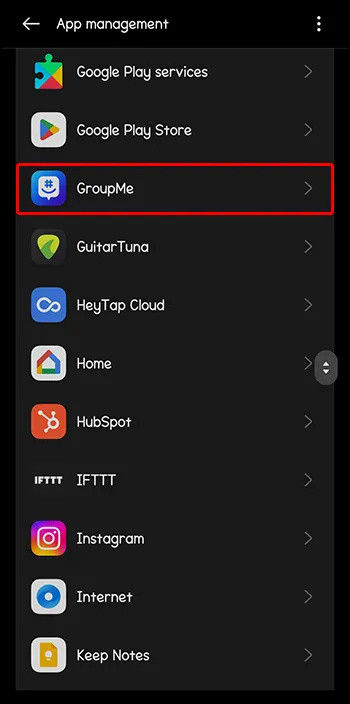
- Pilih “Penyimpanan.”
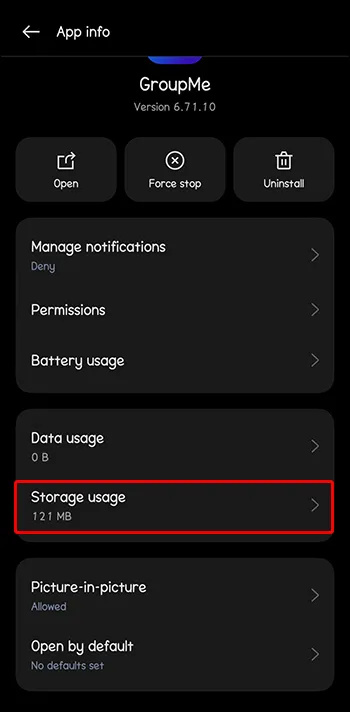
- Ketuk opsi “Hapus cache”.
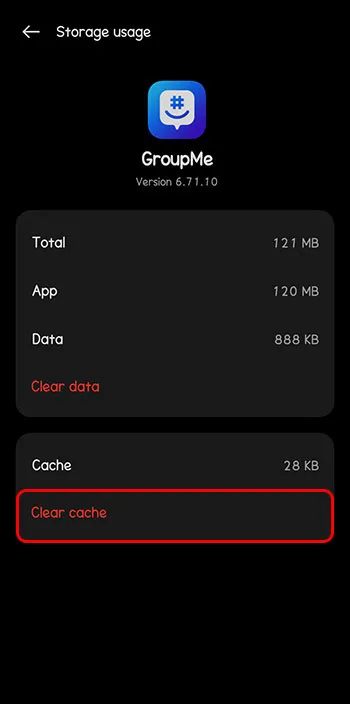
- Mulai ulang perangkat Anda dan periksa apakah aplikasi berfungsi dengan baik.
Selesaikan Konflik Aplikasi
Ada kalanya muncul konflik antara aplikasi yang diinstal dan aplikasi GroupMe. Hal ini mungkin disebabkan oleh komponen perangkat lunak yang tidak kompatibel. Konfigurasi sistem dan proses latar belakang yang bertentangan dapat menyebabkan kerusakan.
Periksa Pembaruan Aplikasi
Jika Anda menggunakan versi GroupMe yang lebih lama, Anda mungkin mengalami beberapa masalah termasuk error atau tidak berfungsi. Versi yang lebih lama mungkin kekurangan pembaruan dan fitur penting yang diperlukan untuk meningkatkan fungsionalitas.
Penting untuk selalu menjalankan versi terbaru. Buka Google Play Store, Apple App Store, dan Microsoft Store, periksa pembaruan dan unduh. Setelah diperbarui, uji aplikasinya sekali lagi.
Matikan Mode Hemat Baterai Perangkat
Mematikan mode baterai membuat beberapa aplikasi berhenti mengakses fungsi dan fitur penuhnya. Oleh karena itu, aplikasi seperti GroupMe mungkin gagal berfungsi dengan sempurna. Jika Anda mengalami masalah mogok saat ponsel dalam mode hemat daya atau mode daya rendah, kembalikan ke pengaturan normal.
- Buka perangkat “Menu pengaturan.”

- Pilih “Baterai.”
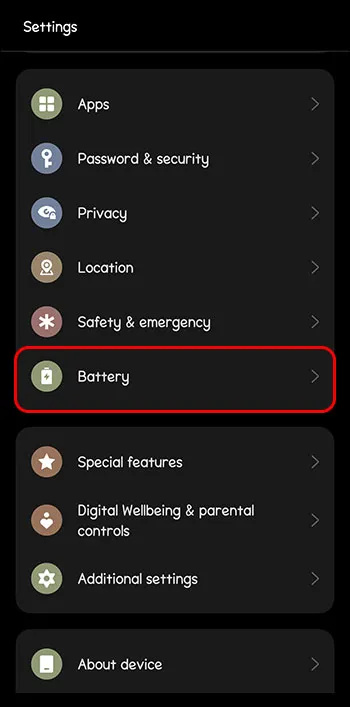
- Jika mode hemat baterai aktif, matikan.
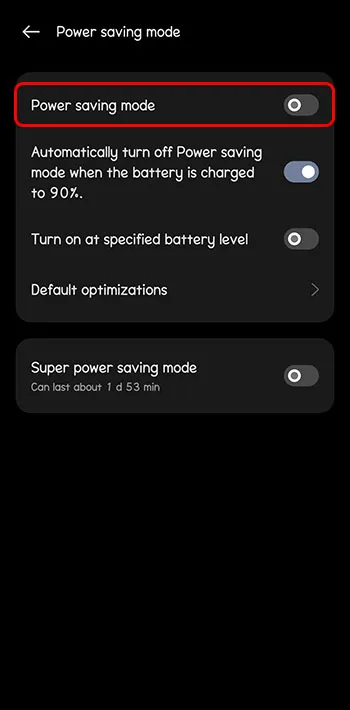
Perhatikan bahwa langkah-langkahnya mungkin sedikit berbeda tergantung pada model ponsel atau versi perangkat lunak yang Anda gunakan.
Nonaktifkan VPN
Menggunakan VPN terkadang menyebabkan masalah aplikasi. Jika Anda melihat aplikasi mogok saat VPN aktif, matikan aplikasi dan periksa apakah masalahnya telah teratasi.
Copot dan Instal Ulang Aplikasi
Jika aplikasi masih mogok setelah semua metode di atas, Anda harus mencoba menghapusnya sepenuhnya dan menginstalnya kembali sekali lagi. Ini berhasil dalam beberapa kasus. Setelah instalasi ulang selesai, periksa apakah fungsionalitas telah dipulihkan.
Hapus Firewall dan Perangkat Lunak Keamanan
Firewall dapat mengganggu pengoperasian GroupMe. Aplikasi ini dapat diidentifikasi sebagai ancaman secara keliru. Dalam kasus seperti ini, koneksi jaringan diblokir sehingga menyebabkan crash. Menghapus fitur tersebut mungkin dapat memulihkan GroupMe.
Hubungi Dukungan GroupMe
Anda perlu mengambil langkah-langkah ini ketika semua metode lainnya gagal. Anda harus menjelaskan masalahnya kepada tim dukungan yang pada gilirannya menawarkan metode yang dapat Anda coba untuk menyelesaikan masalah yang terus-menerus tersebut. Mereka mungkin memiliki opsi pemecahan masalah tambahan yang dapat mereka rekomendasikan.
Dapatkan GroupMe Kembali Aktif dan Berjalan
Pengembang diharapkan dapat menciptakan aplikasi yang unggul tanpa bug dan glitch. Terkadang, error disebabkan oleh pemrograman aplikasi yang buruk. Dalam hal ini, masalah ini dapat diperbaiki melalui pembaruan di masa mendatang. Namun, pengembang tidak selalu harus disalahkan atas masalah ini. Faktor lain dapat menyebabkan masalah pada berbagai sistem dan perangkat. Anda harus selalu menyelidiki dan memecahkan masalah. Dengan cara ini, Anda dapat menemukan solusi dan terus menikmati fitur-fitur yang ditawarkan oleh aplikasi.
Pernahkah Anda mengalami masalah GroupMe yang terus-menerus mogok? Jika ya, bagaimana Anda menanganinya? Beri tahu kami di bagian komentar di bawah.


![Ekstensi VPN Terbaik untuk Chrome [2023]](https://www.macspots.com/img/other/E5/best-vpn-extensions-for-chrome-2023-1.jpg)






![Tidak Dapat Mengaktifkan Jaringan Data Seluler [Perbaikan]](https://www.macspots.com/img/smartphones/30/could-not-activate-cellular-data-network.jpg)